【word怎么调整文字布局 怎么把段落布局调出来】WPS 中有许多简单操作可以大大提高工作效率 , 下面就为大家介绍几个秘技,简单实用,拿走不谢!
秘技一:段落一键调整我们调整文字段落格式的常规方式是在【开始】菜单栏中,对段前段后距、首行缩进这些进行调整 。但对于特殊排版需求来说 , 操作较为复杂 。例如想要实现多个图文的排版,我们通常是依靠图片嵌入格式的调整 , 而非调整段落 。
划重点:在WPS文字中,只要一个按钮就可以完成文字段落布局的调整:
选中要调整段落 , 点击弹出的【段落布局】按钮 , 即可拉动段落上出现的不同方向箭头,完成对文字段落的调整 。如图:

文章插图
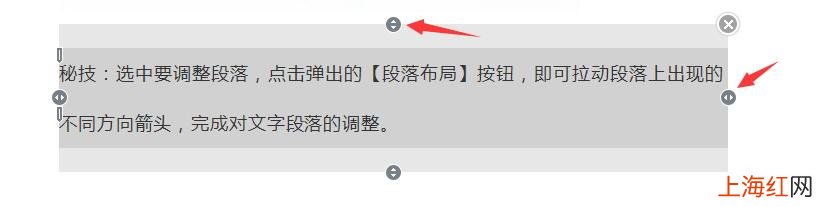
文章插图
此秘技为经常用WPS文字做排版的办公达人提升成倍的生产力是完全没有问题的 。
秘技二:加入分号在WPS文字中一般怎么表达分式呢?例如 , 1/2?此时不用快捷键更待何时?你只需按住【Ctrl】+【F9】,在出现的大括号 {} 内,填入EQ \F(1,2)再按【F9】,请看表演 。

文章插图
划重点:公式{ EQ \F(x,y) }中,EQ与\中间存在一个空格,包含xy的括号和逗号均为英文符号 。
秘技三:文档对比查看文档对比查看的应用场景一般有两种:一种是比较两份文档的不同之处,一种是比较一份文档被修改地方 。
对比两份文档相对简单 。点击【视图】-【重排窗口】,可以选择【水平】或【垂直】来平铺比较两份文档的不同之处 。
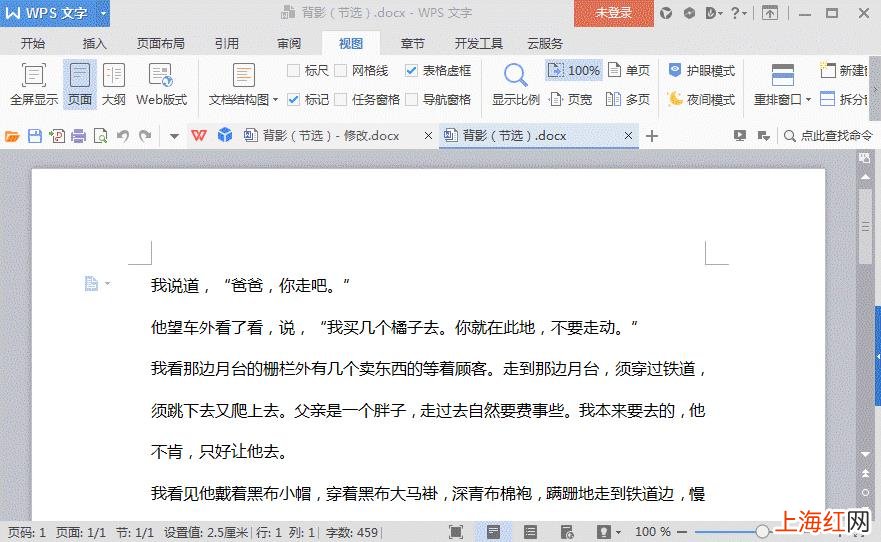
文章插图
注意:工作中最常见的是第二种文档对比的需求 , 雪上加霜的是如果当领导没有对你的文档进行批注修改,那你的工作就变成了找不同游戏 , 还不告诉你有几处不同 。
此时就体现WPS的强大之处了:点击【审阅】-【比较】,选择需要对比的原文档和修订的文档,点击确定 , 文档被修改的部分就变得显而易见了,是不是轻松搞定?
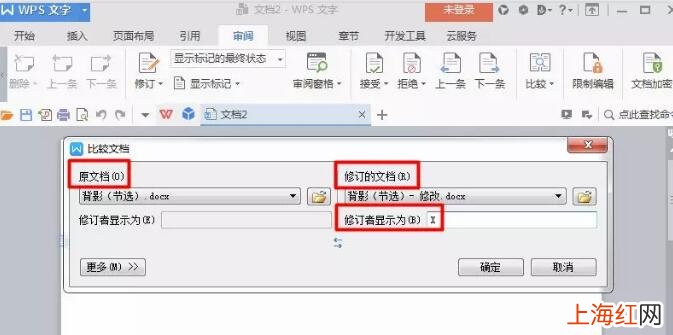
文章插图
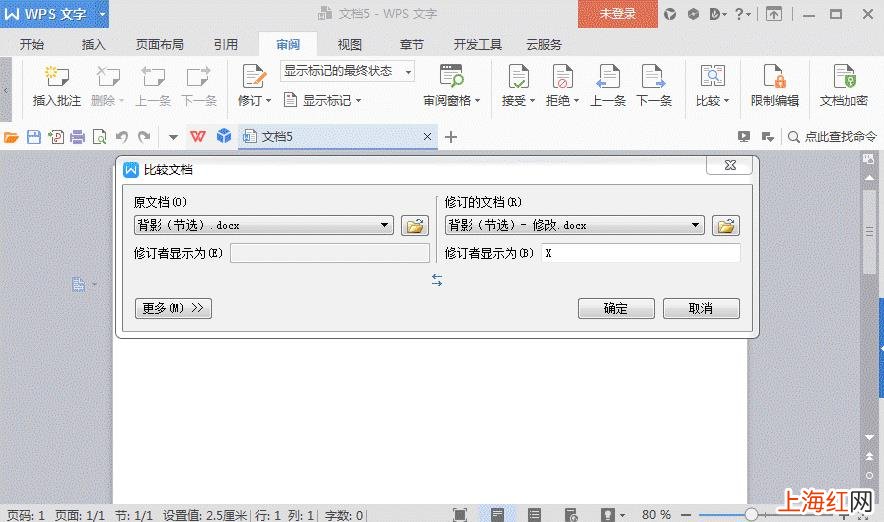
文章插图
未完待续 。。。
- 移动wifi路由器怎么安装 wifi怎么安装路由器
- 联通家庭云会员服务怎么开通
- 无线路由器和光猫连接实图 无线路由器和光猫怎么连接
- 手机怎样连接电视上播放 电视怎么连接手机看电视剧
- 就失业证办理需要什么材料 就失业证怎么办理需要什么手续
- 小红书企业号认证 小红书企业号怎么注册和认证
- 槟榔脸咬肌怎么恢复 嚼槟榔脸变大怎么恢复呢
- 眼皮肿了怎么办_快速消肿 眼睛哭肿了怎么消肿最快方法
- 公众账号注册申请流程 微信怎么弄公众号怎么申请
- 把tif转换成jpg 怎么批量把tif转换成jpg
